
电子表格软件Excel
6页1、电子表格软件Excel1、概述A Excel的功能 * 以表格为基础的数据处理环境B Excel组成的3个层次 * 工作簿(文件):默认名称为Book1.xls * 工作表:默认名称为Sheet1 * 单元格:默认名称为A1/B1. (注意:A1型地址和R1C1型地址的切换:调菜单“工具/选项”-常规.)C 在Excel表中选取操作对象“单元格、行、列、区域、工作表” * 全选:单击工作表左上角行号和列标交界处的“全选按钮”; * 选取连续区域:拖放选取法,或Shift键选取法; * 选取间断区域:Ctrl键选取法 * 允许利用工作表标签栏选取多个工作表。D 工作表的操作:右击工作表标签法、调用相关菜单 * 插入工作表 * 删除工作表 * 移动工作表 * 复制工作表 * 重命名工作表 * 隐藏工作表2、Excel的数据类型A 数值型(右对齐) * 数字:12.4、-25.3%、3.5E-2、1,234.56、2 1/3 (错误:12元、E3) * 日期:98-5-14、5/14/98 (错误:98.5.14) * 时间:3:25:33 (错误:3.2533) (注意:输入分数、输入日期
2、,调菜单“格式/单元格”-数字.可以改变显示格式)B 字符型(左对齐) * 文本:abc、IBM-PC、张三、x-1 (公式中字符型常量用双撇号括起来) * 由数字字符组成的文本:0551 (注意:输入数字字符)C 逻辑型(居中) * 真:TRUE * 假:FALSED 对象型:图片、图表、图形、艺术字等 3、数值型数据的显示格式A 项目 * 调菜单“格式/单元格” * “格式”工具栏按钮B 自定义的显示格式符 * 数字:0、# * 年月日:YMD * 时分秒:HMSC 举例 * 若日期的显示方式为“年.月.日”,则数据的显示格式应定义为“YYYY.MM.DD”; * 若成绩保留1位小数,后跟汉字“分”,则数字显示格式应定义为“0.0分”。4、工作表的编辑与格式设置A 在单元格中输入内容 * 2种输入方法:单元格直接编辑法、公式栏编辑法 * 输入后的确认方法:回车键、 * 技巧: 输入重复性数据:先选取-输入 向右向下重复:Ctrl+R、Ctrl+D 折行输入(一格输入多行文本):alt+回车 自定义序列填充:调工具/选项-自定义序列B 行列操作:调相关菜单项 * 插入行列 * 删除行
《电子表格软件Excel》由会员桔****分享,可在线阅读,更多相关《电子表格软件Excel》请在金锄头文库上搜索。
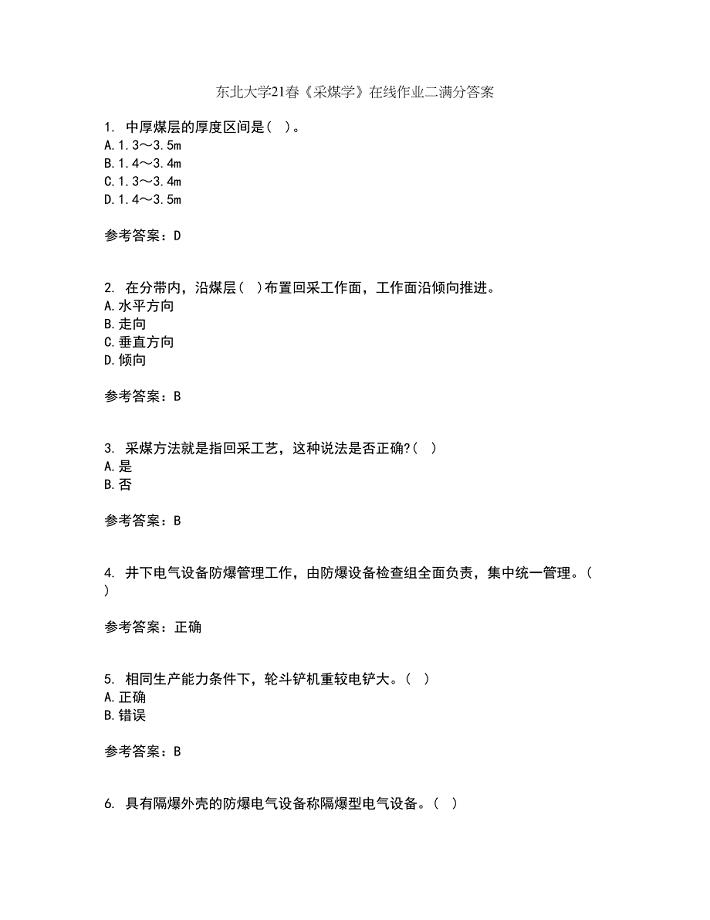
东北大学21春《采煤学》在线作业二满分答案57
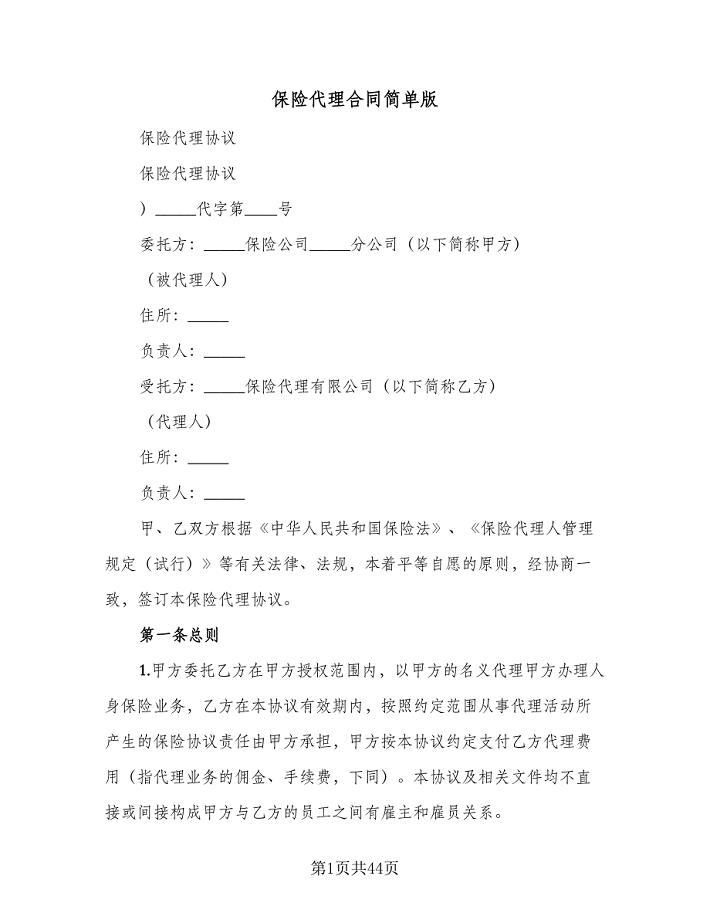
保险代理合同简单版(7篇)
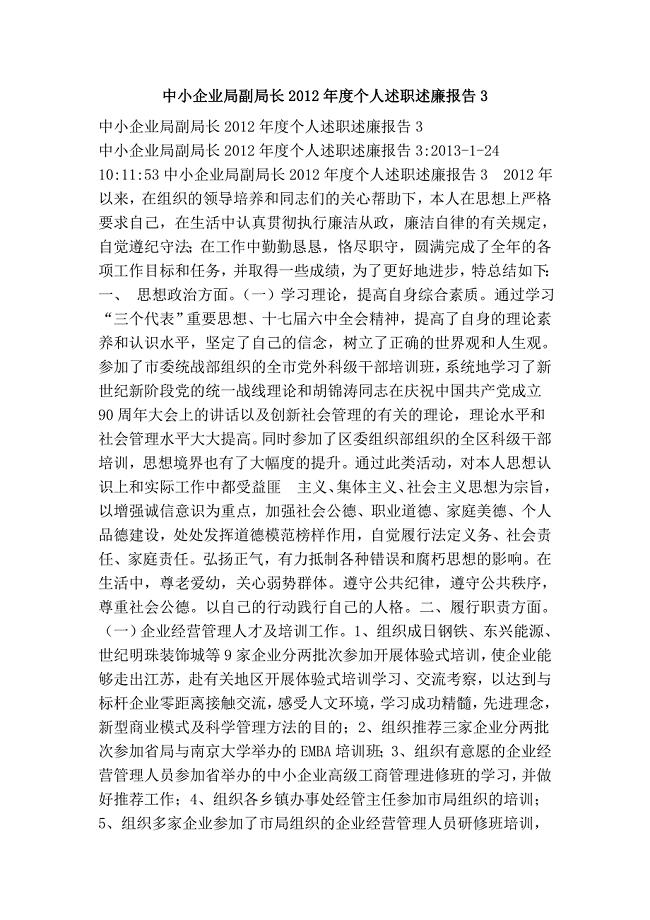
中小企业局副局长个人述职述廉报告3

陆良县关于成立先进高分子材料公司可行性报告(参考模板)
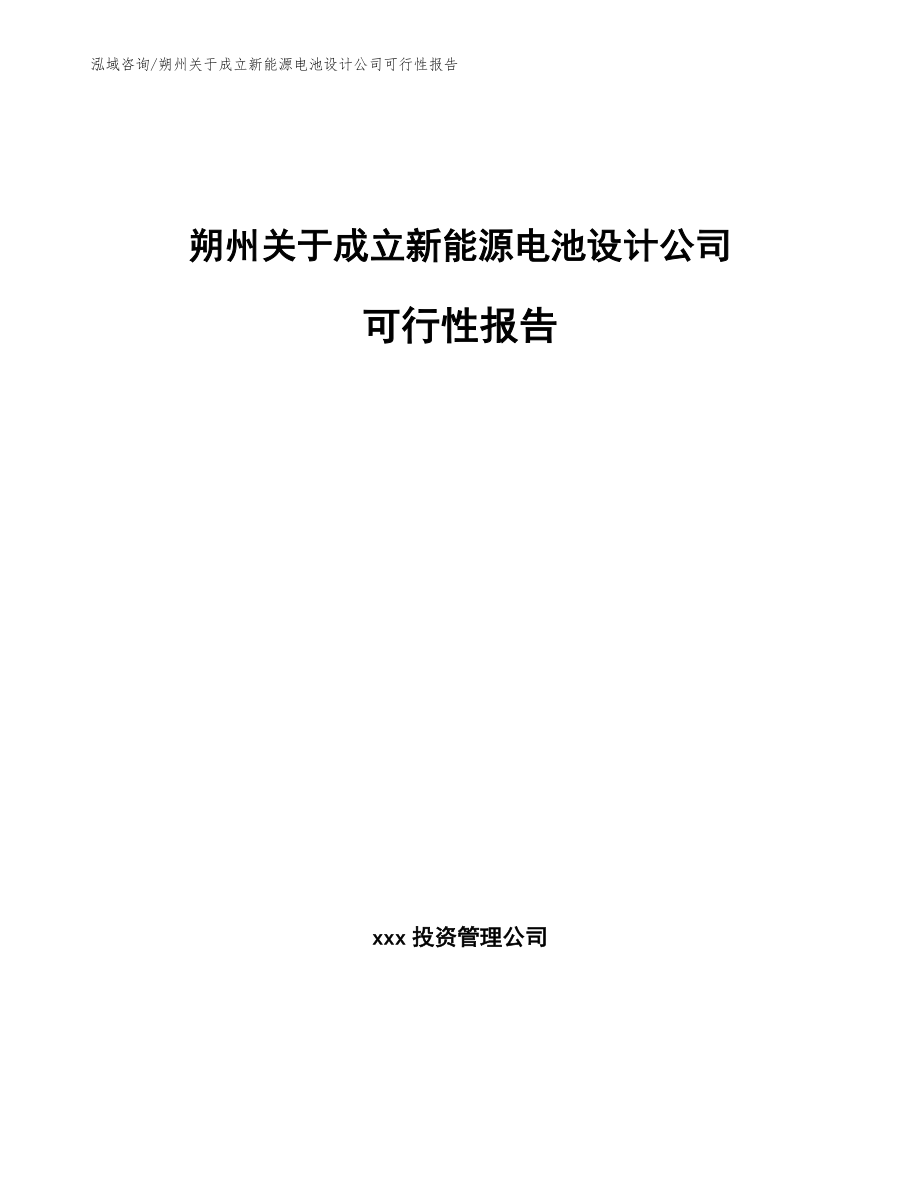
朔州关于成立新能源电池设计公司可行性报告(参考模板)
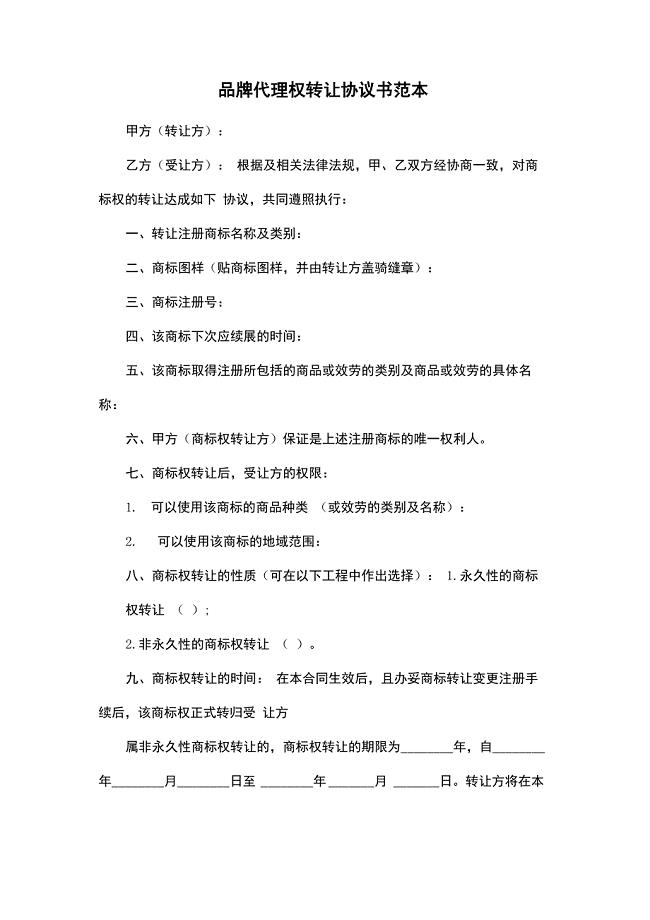
品牌代理权转让协议书范本
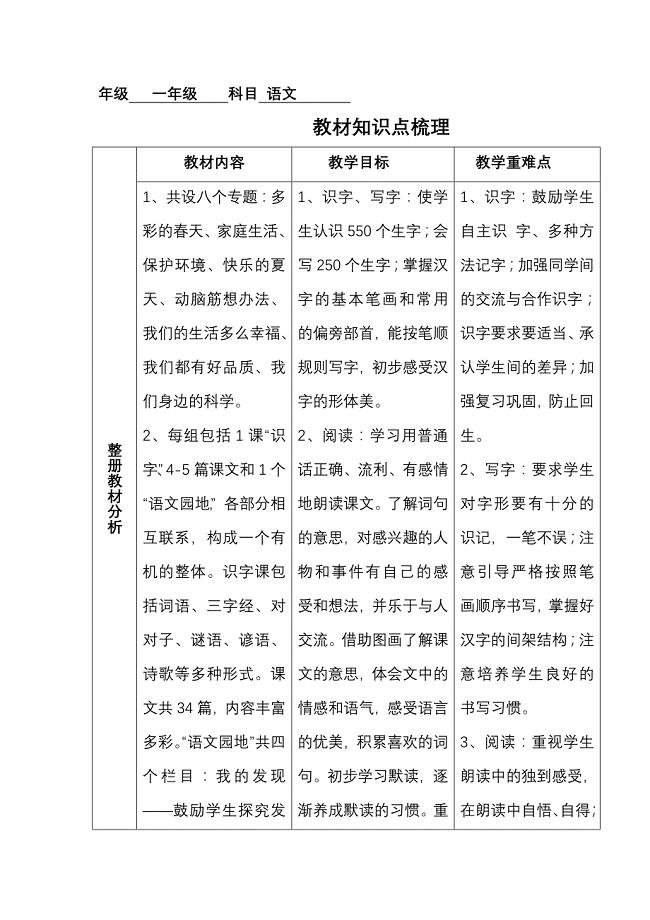
一年级下册第五单元分析
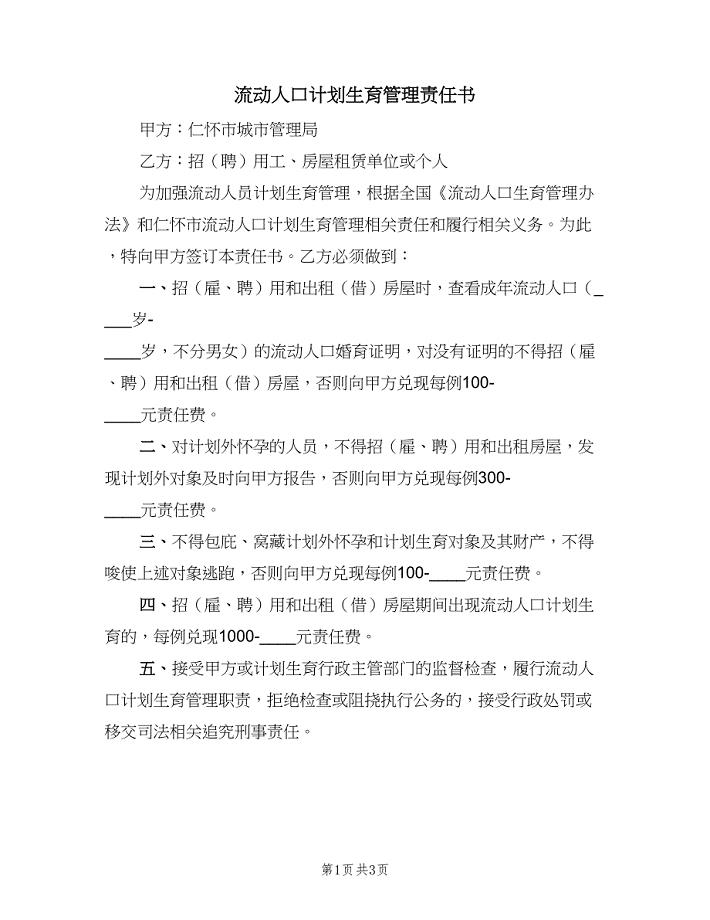
流动人口计划生育管理责任书(2篇).doc
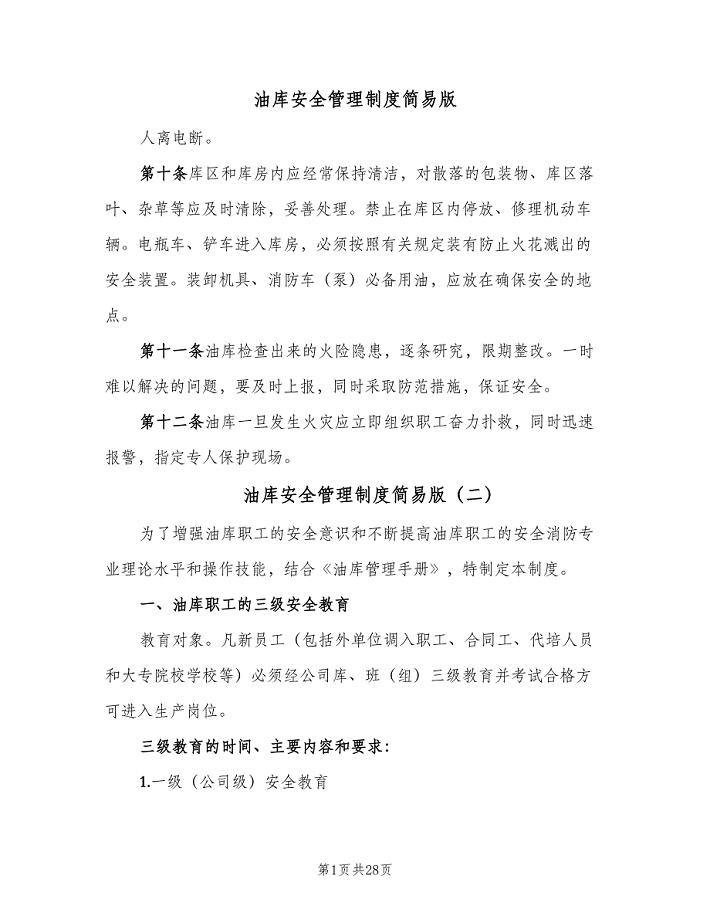
油库安全管理制度简易版(八篇)
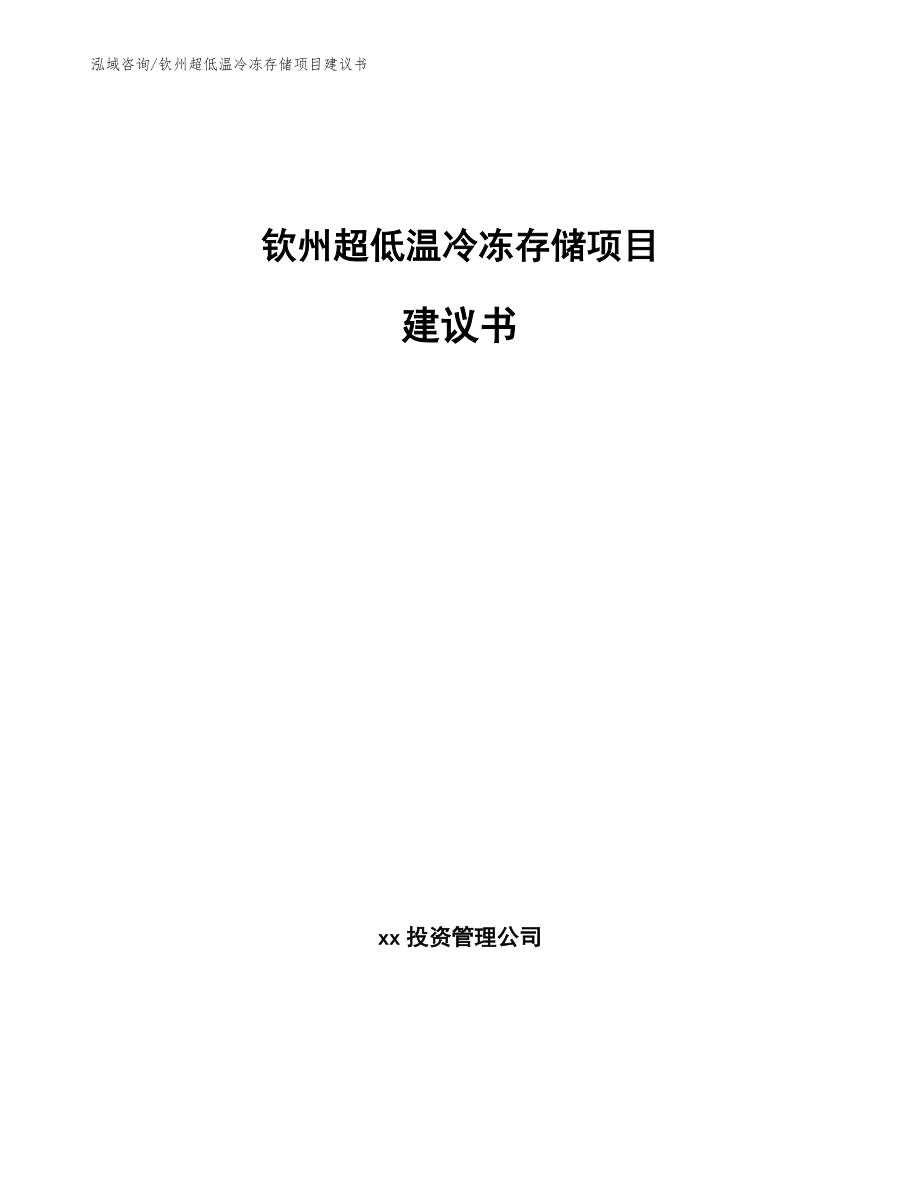
钦州超低温冷冻存储项目建议书(范文模板)
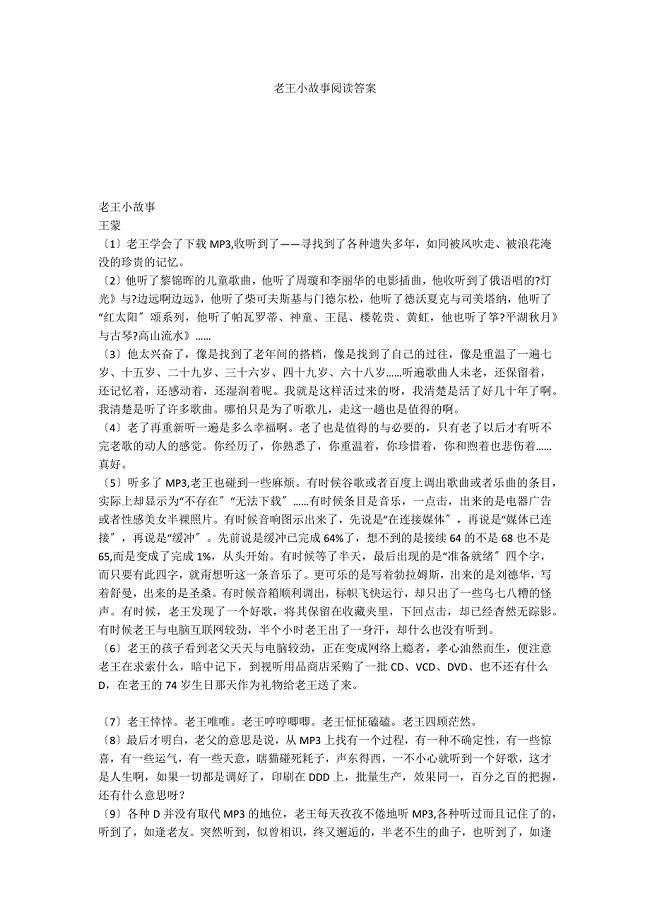
老王小故事阅读答案
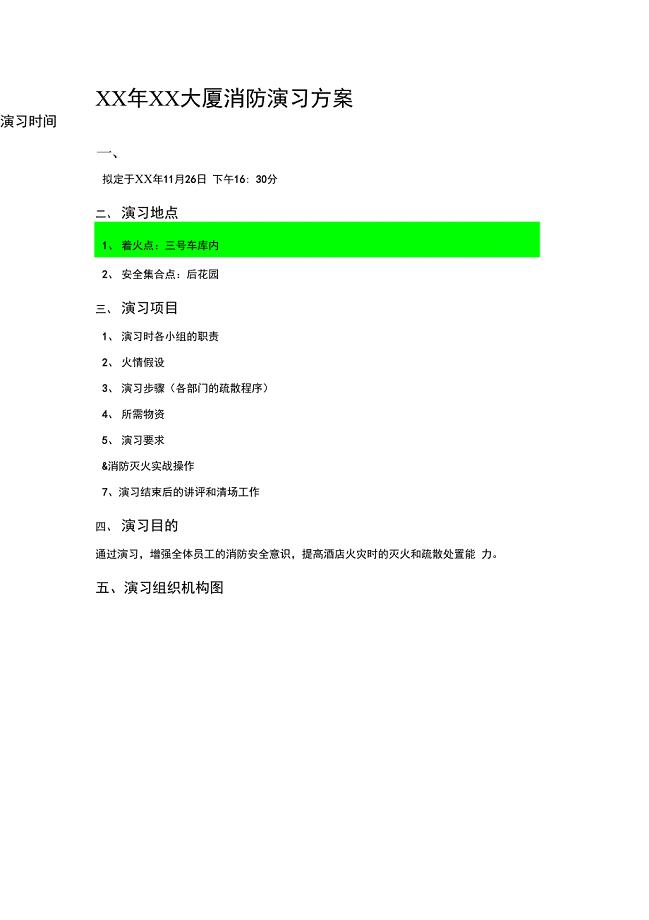
大厦消防演习方案
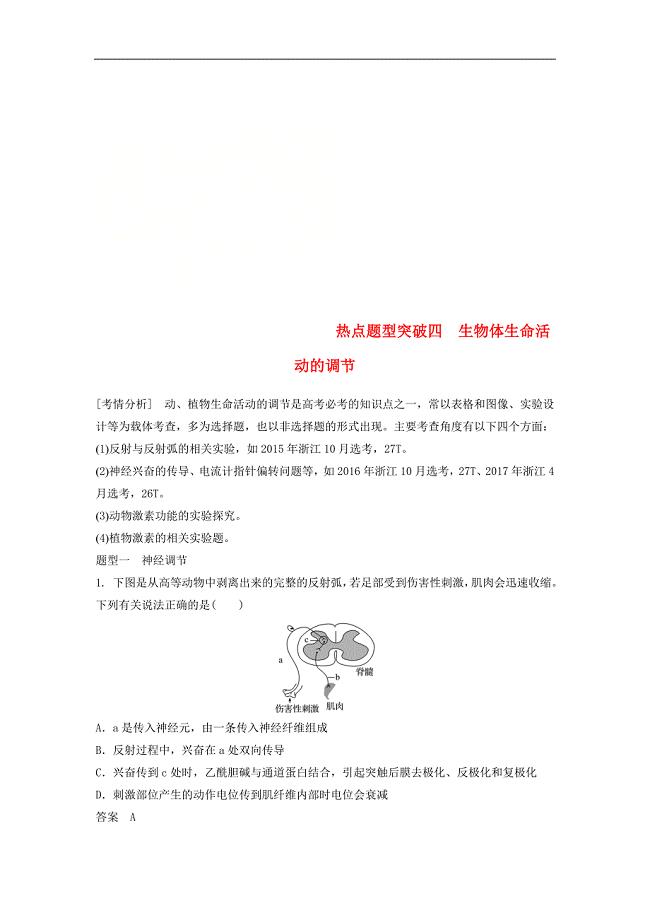
浙江选考版高考生物一轮总复习第七单元生物体生命活动的调节与免疫热点题型突破四生物体生命活动的调节学案50
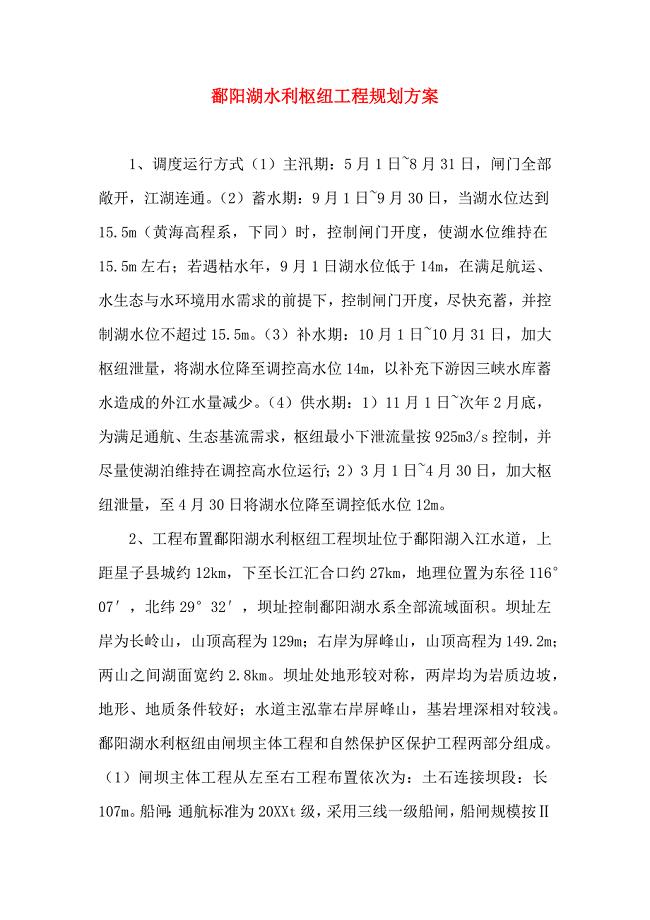
鄱阳湖水利枢纽工程规划方案
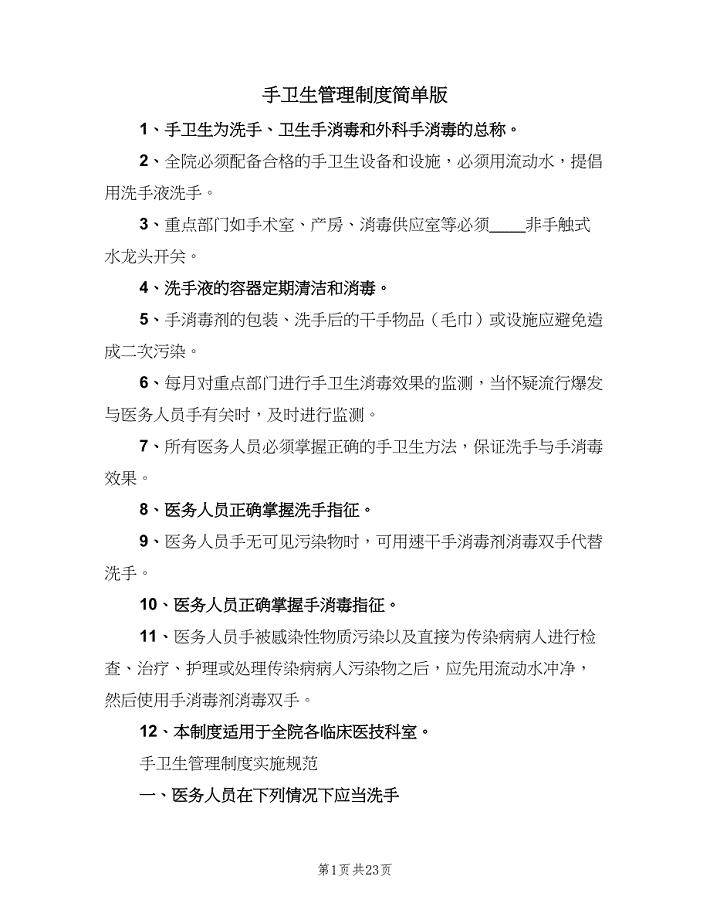
手卫生管理制度简单版(7篇).doc
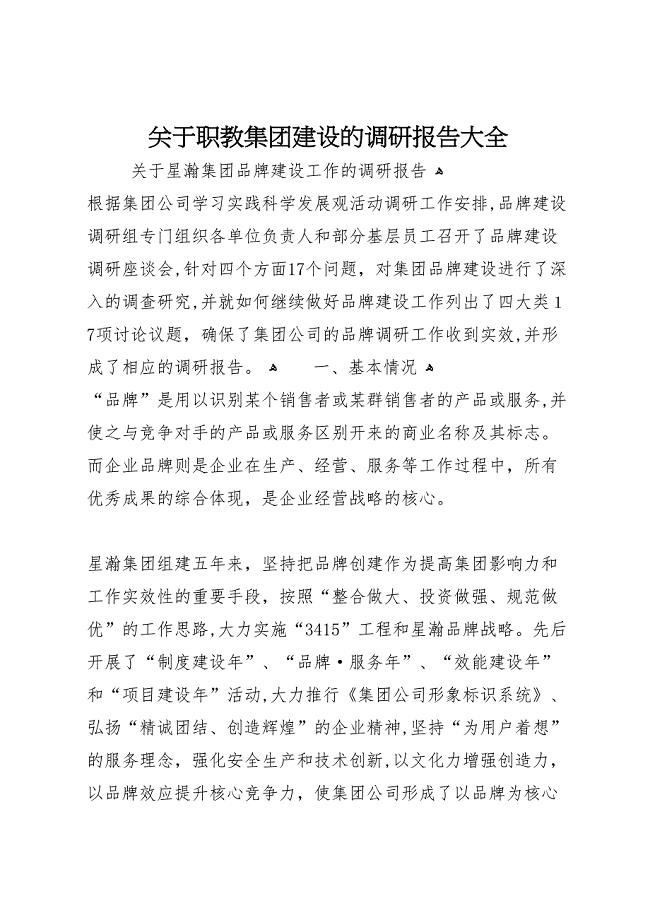
关于职教集团建设的调研报告大全

用品行业市场分析及发展方向研究报告
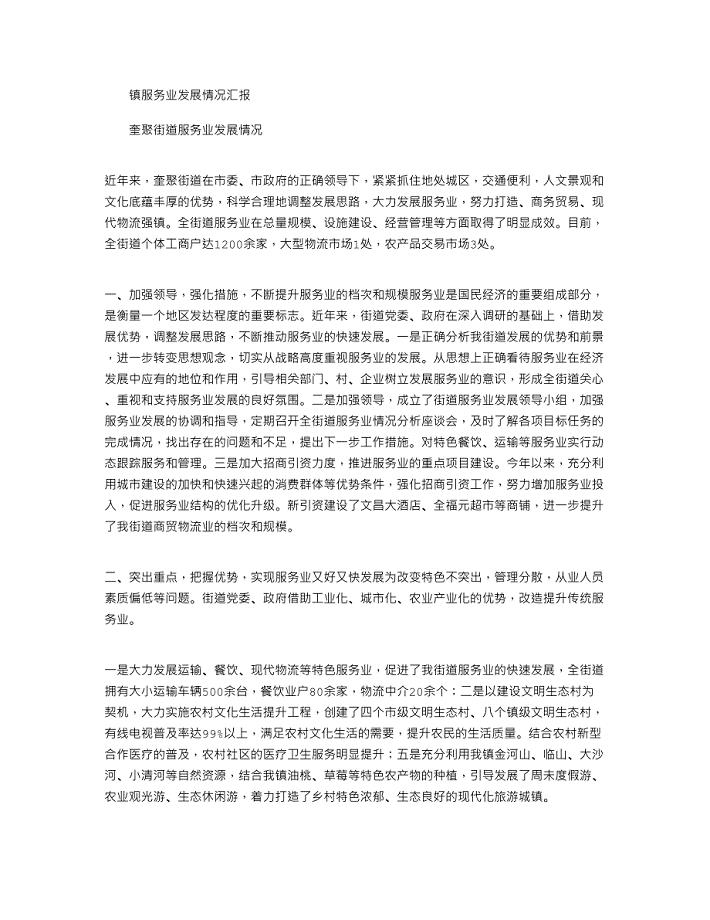
2021年镇服务业发展情况汇报
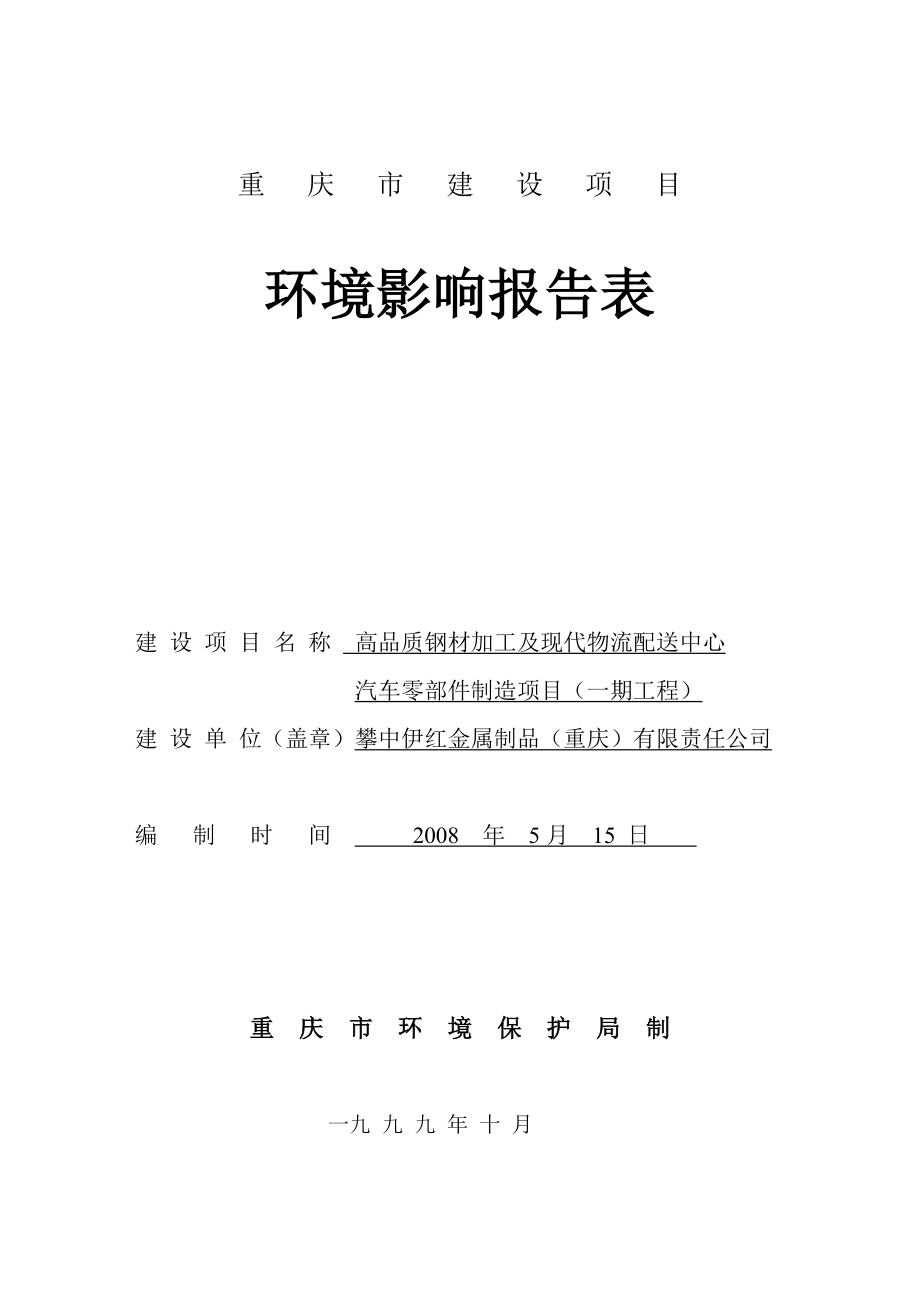
攀中伊红投资环境评估报告表
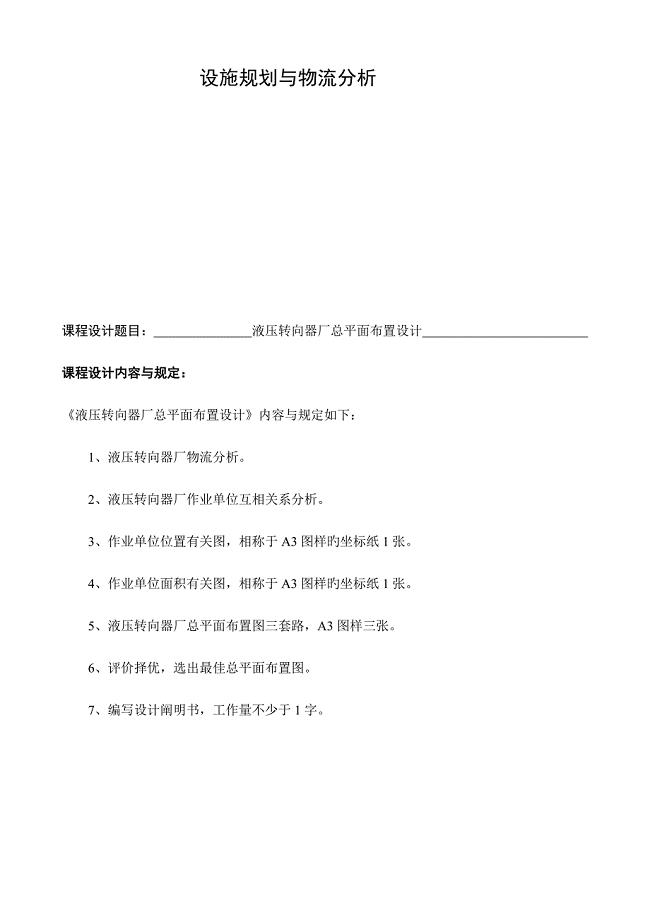
设施规划与物流分析
 江西省中小学课题立项申请书
江西省中小学课题立项申请书
2023-07-06 18页
 KFC员工激励--精选文档
KFC员工激励--精选文档
2023-07-19 10页
 模拟法庭心得体会2000字
模拟法庭心得体会2000字
2023-07-20 8页
 产品开发-技术可行性分析报告模板.doc
产品开发-技术可行性分析报告模板.doc
2023-12-02 9页
 《管理学》章节习题含答案.doc
《管理学》章节习题含答案.doc
2023-02-14 78页
 产18000吨新型环保电缆料产品建设项目环保设施竣工验收监测报告.doc
产18000吨新型环保电缆料产品建设项目环保设施竣工验收监测报告.doc
2023-11-22 38页
 江苏省句容市七年级生物上册 期末复习提纲 (新版)苏科版(通用)
江苏省句容市七年级生物上册 期末复习提纲 (新版)苏科版(通用)
2024-02-25 10页
 昌黎精神凝聚智慧之源乘势而上打造教育强县
昌黎精神凝聚智慧之源乘势而上打造教育强县
2022-08-20 10页
 EMS机房环境监控系统--精选文档
EMS机房环境监控系统--精选文档
2022-12-08 27页
 公共停车场混凝土工程施工方案.doc
公共停车场混凝土工程施工方案.doc
2023-01-22 28页

